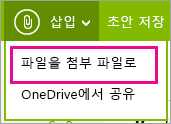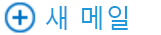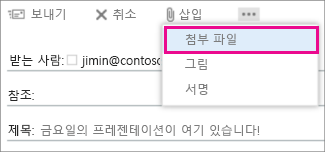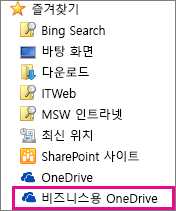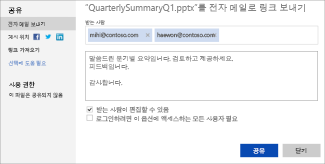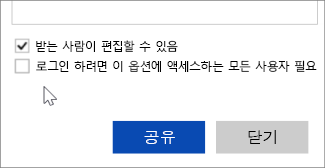웹용 PowerPoint Microsoft 365의 outlook .com 또는 Outlook Web App 에서 파일을 첨부 파일로 보낼 수 있습니다. 받는 사람이 파일의 복사본을 받게 되며 편집 하려는 경우 새 이름으로 저장 해야 합니다. 클라우드에 거주 하는 프레젠테이션에 대 한 링크를 보낼 수도 있습니다.
Outlook.com
-
새 메시지를 만듭니다.
-
삽입 탭에서 첨부 파일로 파일을 클릭 합니다.
-
OneDrive 폴더로이동한 다음 보내려는 프레젠테이션이 포함 된 폴더로 이동 합니다.
-
파일을 두 번 클릭 하 여 전자 메일에 첨부 합니다.
-
받는 사람 상자에 첨부 파일을 보낼 대상의 전자 메일 주소를 추가한 다음 제목을 추가 합니다.
-
Microsoft 365 의 Outlook Web App
-
Microsoft 365 의 페이지 맨 위에서 Outlook
-
새 메일
-
받는 사람의 전자 메일 주소와 제목을 입력 하 고 삽입을 클릭 한 다음 첨부 파일을 클릭 합니다.
-
조직의 OneDrive를 엽니다.
-
프레젠테이션 파일을 찾은 다음 열기를 클릭 합니다.
-
보내기를 클릭합니다.
웹용 PowerPoint 에서 프레젠테이션에 대 한 링크 보내기
-
공유 탭
-
공유에서 전자 메일 보내기를클릭 합니다.
-
링크를 보낼 사용자의 전자 메일 주소를 입력 하 고 메시지를 입력 합니다.
-
프레젠테이션을 편집할 수 있게 하려면 받는 사람이 편집할 수있는지 확인 합니다.
-
걱정 하는 경우 프레젠테이션을 볼 수 없는 사용자에 게 전자 메일이 전달 되 게 하려면 이에 액세스 하는 모든 사용자가 Microsoft 계정에 로그인 하도록 요청 하세요.
-
공유를 클릭합니다.